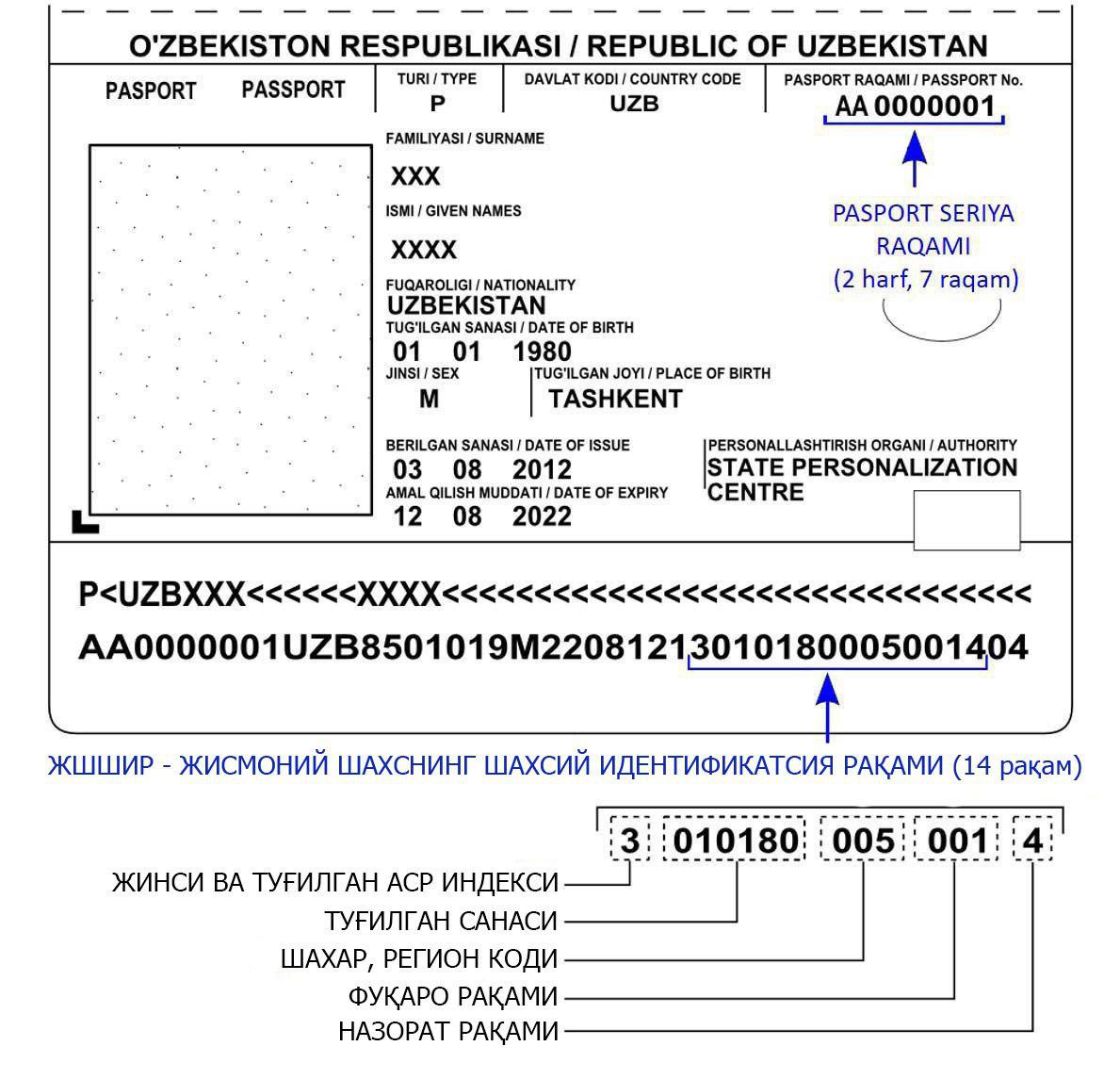- Android telefonlarini ekran blokirovkasini ochish siri
- Android telefon yoki planshetlarga qo’yilgan kod esdan chiqib qolsa?!
- Android telefon kodini ochish
- 5 Ways to Unlock Samsung Phone Lock Password Easily
- 1-qism: Android Lock Screen removal? bilan Samsung Parolni qulfini ochish uchun qanday
- dr.fone avtomobil uchun to’plam — Android Lock Screen Removal
- 2-dars: Mening Mobile? topish Samsung Samsung Parolni qulfini ochish uchun qanday
- Part 3: Android qurilma bilan Samsung Parolni qulfini ochish uchun qanday Manager?
- Part 4: Custom Recovery va Pattern parolni o’chirish bilan Samsung Parolni qulfini ochish uchun qanday (SD-karta zarur) ?
- Part 5: Factory Reset? bilan Samsung Parolni qulfini ochish uchun qanday
Android telefonlarini ekran blokirovkasini ochish siri
Android telefonlari ekran blokirovka bo’lib qolganda yoki unutilganda ochishni o’rganamiz!
Assalomu alaykum hurmatli saytimiz mehmonlari bugun sizlarga android telefonini ekran blokirovkasini qanday qilib ochishni urgatmoqchimiz.Kerak bo’ladigan qurulma
1.Android platformasidagi telefonDemak boshladik, Hozirgi kunda ko’pchiligimizda Android plotformali telefonlar bor.
Demak, o’z – o’zidan muammoga duch kelib qolamiz.
Ya’ni Biror do’stimiz yoki yaqin kishimiz Androidimizni
bilmasdan biloklab qo’yadi va uni qanday qilganini bilmay qoladi.
Bu vaziyatda boshimiz qotib qoladi va darxol telefon ustaxonaga chopib qolamiz.
Hozir bu holga duch kelganimizda qanday sozlashni urgatib o’tmoqchimiz.
Bu usul juda oson va asosiysi shu telefonning o’zida sozlanadi.
Pastdagi rasmda telefon bloklangan va ochib bo’lmayapti.
Biz shu blokirovkani ochishni o’rgatmoqchimiz.
Eslatma : Bu usulni qo’llasangiz telefon xotirasidagi hamma fayllar o’chib ketadi.
Demak boshladik,
Avvalo shu Android yoki Planshet telefonimizni o’chirib olamiz.
Keyin esa qurilmamizning
«Yoqish” tugmasi , «Ovoz +” va ” Menyu” tugmalari bir
vaqtda 5-6 soniya bosib turiladi. (Ayrim Android Fly telefonlarida
«Menyu” tugmasi yuq.
Bu vaziyatda biz.
«Yoqish” = Ovoz + yoki Ovoz — tugmalarini bir vaqtda 5-6 soniya bosib turiladi.) Demak shu tugmalar bosib turilsa Pastdagi rasmdagi kabi menyu hosil bo’ladi.
Shu menyu hosil bo’lsa demak 80% ishimiz o’xshayapti degani.
Demak , Telefonimiz sistemasiga kirib oldik.
Endi Ovoz + yoki Ovoz – tugma orqali pastga
«Wipe data / factory reset” ni ustiga tushib, ok tugmani bosamiz.
Bu vaziyatda ok tugmani ro’lini «Yoqish” tugmasi o’ynaydi.
Xullas «Wipe data / factory reset” ni ustiga kelib Androidimizni «Yoqish tugmasini bosamiz.
Yana bir bor aytaman bu amalni bajarayoganda telefon xotirasidagi fayllar o’chib ketadi.
Keyingi oynadan esa
«Yes – delete all user data” ni
tanlab Androidimizning yoqish tugmasi
orqali ok ni bosing. Shunda Biroz kuting.
Keyin esa 3-4 daqiqa zagruzka davom etadi.
Biroz kutamiz. Pastda rasmdagi kabi davom etadi.
Mana nihoyat hammasi amalga oshdi.
Pastdagi qizil Strelka ko’rsatgan sariq yozuv
bu hammasi muvaffaqiyatli tugadi degani.
Endi hech narsaga tegmay «reboot system now” ga ok tugmasini bosamiz.
Va telefonimiz yongunicha kutamiz.
Yonganda Google dan ro’yxatdan o’taymi deydi Siz iloji bo’lsa
«Нет” , «Не сейчас” ni tanlab «Пропустить» va «Далее» tugmasini bosib yoqib olasiz.
Mana nihoyat Androidimizni yoqib oldik.
Endi bemalol yana avvalgidek foydalansak bo’ladi.
Faqat telefon xotirasidagi fayllar ochib ketmaganini inobatga olmaganda.
Hurmatli foydalanuvchilar siz ushbu maqolada yozilgan amallarni bajaraoldingizmi.
Источник
Android telefon yoki planshetlarga qo’yilgan kod esdan chiqib qolsa?!
Bu yerda keltirilgan metodlarni qo’llash uchun telefon yoki planshet “root” qilingan bo’lishi shart emas.
Birinchi metod (Eng oddiysi)
Blokirovka bo’lgan telefonga qo’ng’iroq qiling. Chaqiruvga javob bering va “Home” tugmasini bosing. Shunda chaqiruv oynasi yopilib “Home” ekranga qaytishi kerak. Shundan so’ng nastroykaga kirib grafik kodni o’chirib tashlang.
Agar smartfoningiz blokirovka holatiga tushgan bo’lsa Google accountiz orqali uni muammosiz tiklash mumkin. Sizning accountizga Gmail pochta bog’langa n bo’ladi. Gmail pochtaning login hamda paroli tiklash uchun kifoya qiladi.
Kodni 5 marta noto’g’ri kiritilgandan so’ng ekran g a “keyinroq urinib ko’ring” degan yozuv chiqadi . Ekranning pastki qismida esa “Grafik kodni esdan chiqardingizmi?” degan tugmani bosish imkoniyati paydo bo’ladi. Shu tugmani bosamiz. Qurilmada foydalanilayotgan Google pochtaning login hamda parolini kiritamiz. “Kirish” tugmasini bosamiz.
Endi sizda yangi grafik kod qo’yish imkoniyati paydo bo’ldi. Yangi kod qo’ying va bu safar qo’yilgan kodni eslab qoling 🙂
Pastki o’ng burchakdagi “Tasdiqlash” tugmasini bosib ishni davvom etiring.
U chinchi metod ( barcha ma’lumot o’chib ketadi )
Eng ishonarli metod va 100 foiz ishlaydi.
Buning uchun siz sozlamalarni to’liq bekor (полный сброс настроек) qilishingiz kerak. Bu Hard Reset deb nomlanadi.
Avval telefon yoki planshetni o’chiramiz. So’ng « Yoqish »+» + Ovoz balandlash »(+» Home » klavishlarini bir vaqtda bosgan holatda yoqamiz. Kutib turamiz. Planshet yoki telefon tiklash rejimi (Recovery Mode) da yonadi. Menu ichidan Wipe data/factory reset bo’limini tanlaymiz. So’ng Yes-Delete all user deb tasdiqlaymiz. Protsedura yakunlanishini kutib turamiz hamda qurilmani o’ chirib yoqamiz.
To’rtinchi metod (Ma’lumotlarni saqlab qolgan holda, ammo malakali foydalanuvchilar uchun)
Buning uchun sizga kompyuter hamda unga o’rnatilgan Android SDK dasturiy ta’minoti, ADB programmasi, telefon yoki planshetni ko’mpyuterga ulash uchun USB kabel kerak bo’ladi.
Qurilmani kompyuterga ulang, kompyuterdan “командн ая строк а ” ga kiring. (Windows XP bo’lsa Пуск -> cmd yoki Пуск -> Найти программы и файлы -> cmd). So’ng quyidagilarni ketma-ket kiriting:
update system set value=0 where name=’lock_pattern_autolock’;
update system set value=0 where name=’lockscreen.lockedoutpermanently’;
Telefon yoki planshetni o’chirib yoqing.
Beshinchi metod ( Ma’lumotlarni saqlab qolgan holda, ammo yuqori malakali foydalanuvchilar uchun )
Buning uchun sizga kompyuter hamda unga o’rnatilgan Android SDK dasturiy ta’minoti, ADB programmasi, telefon yoki planshetni ko’mpyuterga ulash uchun USB kabel kerak bo’ladi.
Qurilmani kompyuterga ulang, kompyuterdan “командн ая строк а ” ga kiring. (Windows XP bo’lsa Пуск -> cmd yoki Пуск -> Найти программы и файлы -> cmd). So’ng quyidagini kiriting:
adb shell rm /data/system/gesture.key
Telefon yoki planshetni o’chirib yoqing.
O’chirib yoqqanizdan so’ng ekranda yana grafik kod paydo bo’ladi. Tasvishlanmang – endi blokirovkani ixtiyoriy kod bilan ochishingiz mumkin.
Источник
Android telefon kodini ochish
O‘zbekistonda mobil telefonlar va SIM-kartali planshetlarning IMEI-kodini ro‘yxatdan o‘tkazish masalasida hamon turli savollar va tushunmovchiliklar yuzaga kelmoqda.
Quyida qurilmaning IMEI-kodini tekshirish va qanday qilib ro‘yxatdan o‘tish mumkinligini oddiy tarzda tushintirib o‘tamiz.
IMEI-kodni qanday bilish mumkin?
Buning uchun telefon yoki planshetingizda *#06# kombinatsiyasini tering. Shunda ekranda gadjetingizning IMEI-kodi paydo bo‘ladi. Agar ikkita SIM-kartali telefon yoki planshet ishlatsangiz, ikkita IMEI-kod ko‘rinadi: har bir SIM-karta uyasi uchun alohida raqam.
Bundan tashqari, ba’zi telefonlarda IMEI-kod qurilmaning orqa tomoniga yozib qo‘yilsa, yana ayrimlarida SIM-karta uyasida keltirilgan bo‘ladi. Mobil qurilmangiz qadog‘i yoki hujjatlarida ham IMEI-kodni ko‘rishingiz mumkin.
IMEI-kodi ro‘yxatga olinganini qanday tekshirish mumkin?
Buni ikki usulda – SMS yoki USSD so‘rovlari orqali bilish mumkin.
USSD so‘rovda quyidagilarni bajarasiz:
1. Mobil qurilma klaviaturasida *1170# kombinatsiyasini tering.
2. Tilni tanlang.
3. “IMEI-kod tekshirish” xizmat turini tanlang.
4. IMEI-kodni kiriting.
5. SMS javobni kuting.
SMS so‘rovi tartibi esa quyidagicha:
1. SMS orqali 1170 raqamiga IMEI-kodni yuboring.
2. SMS javobni kuting.
IMEI-kodni ro‘yxatdan o‘tkazish tartibi qanday?
Agar mobil qurilmangiz ro‘yxatdan o‘tmagan bo‘lsa, uni USSD yoki SMS so‘rovi, uzimei.uz sayti, Yagona interaktiv davlat xizmatlari portali (my.gov.uz) yoki hududiy pochta aloqa bo‘limlari orqali ro‘yxatdan o‘tkazishingiz mumkin. Bu usullardan o‘zingizga qulay va ma’qul kelganini tanlab, jarayonni bajarsangiz kifoya.
SMS orqali ro‘yxatdan o‘tkazish:
1. IMEI-kodi/kodlari, JShShIR, pasport seriya va raqamini 1170 qisqa raqamiga yuboring. JShShIR – jismoniy shaxsning shaxsiy identifikatsion raqami bo‘lib, u har bir fuqaroning pasportida yozilgan bo‘ladi. Pasportni yangisiga almashtirsangiz ham, seriya va raqam o‘zgarishi mumkin, ammo JShShIR o‘zgarmaydi. Uni aniqlash qiyin emas, quyidagi suratga qarang.
2. SMS orqali javobni kuting.
USSD so‘rovi orqali:
1. Mobil qurilmadan *1170# ni tering.
2. Tilni tanlang.
3. “IMEI-kodini ro‘yxatdan o‘tkazish” xizmat turini tanlang.
4. Mobil qurilmaning IMEI-kodini kiriting.
5. Agar mobil qurilma ikki va undan ortiq IMEI-kodga ega bo‘lsa, quyidagi xizmat turlari taklif etiladi: “Qo‘shimcha IMEI-kodni ro‘yxatdan o‘tkazish” yoki “Keyingisi”.
6. JShShIRni kiriting.
7. Pasport seriyasi va raqamini kiriting.
8. SMS orqali javob kuting.
Yagona interaktiv davlat xizmatlari portali (my.gov.uz) orqali:
1. my.gov.uz sayti orqali ommaviy offerta bilan tanishib chiqing.
2. my.gov.uz saytidan ro‘yxatdan o‘ting.
3. my.gov.uz saytida avtorizatsiya qiling.
4. “Mobil qurilmaning IMEI-kodini ro‘yxatdan o‘tkazish” xizmat turini tanlang.
5. Mobil qurilmaning IMEI-kodi/kodlarini ko‘rsatib, elektron so‘rovnomani to‘ldiring.
Qachondan pulli bo‘ladi?
O‘zbekistonda mobil telefonlar hamda SIM-karta solinadigan planshetlarning IMEI-kodi shu yilning 1 aprelidan 1 noyabrigacha bepul va foydalanuvchilar ishtirokchisiz avtomatik ravishda maxsus tizimdan ro‘yxatdan o‘tkazildi.
Bunda bir jihatga e’tibor qaratish kerak. 1 apreldan 1 noyabrgacha bo‘lgan muddatda SIM-karta bilan biror marta foydalanilmagan telefon, planshet yoki USB-modemlar shu davr mobaynida avtomatik ro‘yxatdan o‘tmay qolgan. Ularning IMEI-kodlarini endilikda 1 dekabrgacha bepul ro‘yxatdan o‘tkazish mumkin.
Endilikda yangi mobil qurilma sotib olayotganda, uning IMEI-kodi ro‘yxatdan o‘tkazilganmi-yo‘qmi, tekshirib olish lozim. Agar siz qurilmani O‘zbekiston hududida xarid qilsangiz, u importyor-tadbirkor yoki ishlab chiqaruvchi tomonidan ro‘yxatdan o‘tkazilgan bo‘lishi kerak.
1 dekabrdan boshlab importyorlar, ishlab chiqaruvchilar va xorijdan O‘zbekistonga mobil qurilmalar olib kirganlar gadjetini 30 kun ichida ro‘yxatdan o‘tkazsa, bazaviy hisoblash miqdorining 20 foizi (44 ming so‘m); 30 kundan keyin ro‘yxatdan o‘tkazsa, BHMning 25 foizi (55 ming so‘m) miqdorida to‘lov qilishi kerak bo‘ladi.
Источник
5 Ways to Unlock Samsung Phone Lock Password Easily
Android is commended for its security features. It is for this reason that any kind of tampering is easily detected and unlocking the phone other than the standard way is made insanely difficult. While security is always preferred, since it is our personal information at stake, sometimes the system works against us. There have been numerous cases where just because of slight issues the genuine primary user was not given access to their own data.
It is for this reason that tech geeks have devised ways to go around the system so that users can continue to have access to their phone at all times. These aren’t tricks that would permit even unauthentic usersto gain illegitimate access to devices of others. They still have mechanisms to verify the authenticity of the user. These methods help you in time of need. Here are 5 ways you can unlock your Samsung phone.
1-qism: Android Lock Screen removal? bilan Samsung Parolni qulfini ochish uchun qanday
dr.fone — Android Lock Screen Removal yo’qoladi hech ma’lumotlarni taqdim qilishda oson ma’lumotlar xalos qiladi mashhur dasturiy ta’minot. Agar siz o’z telefoningizni mavjud bo’lmasa bir yopishqoq vaziyatda odamsiz qachon, dr.fone qutqarish uchun kelgan. dr.fone siz qonuniy foydalanuvchi bor ta’minlash keyin qurilmangizda joylashtirilgan qulf olib tashlash imkonini beradi.
dr.fone avtomobil uchun to’plam — Android Lock Screen Removal
Ma’lumotlarni halok bo’lmasdan Android Ekran qulfining 4 turlari tashlang
- Bu 4 ekran himoyasi turlarini olib tashlash mumkin, — desang, siz PIN parolni & barmoq izlari.
- Faqat himoyasi ekran, hech qanday ma’lumotlar yo’qotilishi olib tashlang.
- Yo’q, texnologiyalar bilim hamma uni qo’yish mumkin, deb so’radi.
- Samsung Galaxy S / Note / Tab qator va LG G2, G3, G4, boshqalar uchun ishlashga
Bir kishi o’z qurilma chiqib qulflangan paytda quyidagi qadamlar qilinadi:
kompyuteringizda dr.fone Toolkit, yuklab keyin I., dasturini ishga tushirish. Siz ushbu tanlang «Qulf ekran tozalashВ» dan, ma’lumot qutqarish uchun bir menyu ko’rasiz. kompyuterga smartfonini ulang va dasturini ishga tushirish.
II. Bu quyidagi, smartfon hozir yuklab rejimiga qo’yish kerak. Buning uchun siz birinchi Telefonni o’chirib kerak. So’ngra bir vaqtning o’zida Bosh sahifa tugmasini, Power tugmasini va Volume pastga tugmasini bosing. Volume up tugmasini bosib yuklab rejimida Nowenter.
III. Yuqoridagi harakatlar so’ng, qayta tiklash paketi yuklab boshlanadi. Bu paketi to’liq nozil bo’lgandir qadar foydalanuvchi kutish kerak.
IV. Bir marta tiklash paketi ekran qulfini o’chirib qo’yish uchun boshlanadi yuklab. Siz endi ma’lumotlarga oson ruxsat olish mumkin!
2-dars: Mening Mobile? topish Samsung Samsung Parolni qulfini ochish uchun qanday
Foydalanuvchi dedi qurilmaga bir Samsung hisob o’rnatgan kerak, bu usuli foydalaning. U odatda siz aslida telefoningizni yo’qotgan paytda uchun ko’proq mos ekan-da, bu keng tarqalgan bo’lib ishlatiladi. Foydalanuvchi allaqachon Samsung hisob bo’lsa, quyidagi qadamlar o’z smartfonini qulfini ochish bo’ladi:
I. kompyuter orqali topish Mening mobil veb-sahifasiga borib. soxta kishilarning mo’l bor kabi o’ng veb-saytida ishonch hosil qiling. rasmiy veb-sayti bog’laning https://findmymobile.samsung.com/ hisoblanadi. Bu erda, «topish» tugmasini bosing.
II. Samsung hisob ID va parol bilan kiring.
III. Siz hozir, Samsung qurilmalar ro’yxatini ko’rish Smartfon aniq modelini tanlash etadi. So’ngra «Topish» tugmasini bosing.
IV. Siz Android Device Manager o’xshaydi 3 standart variantlarni ko’rasiz. Bu yerda hiyla «yana» tugmasini bosish orqali bu ro’yxatni kengaytirish hisoblanadi.
V. Uch yana imkoniyatlari paydo bo’ladi. Bu yildan boshlab «Mening qurilmani Unlock» ni tanlang.
VI. qurilma muvaffaqiyatli himoyasi qilindi so’ng, foydalanuvchi yangi qulf o’rnatishingiz mumkin, parollar va hokazo
Part 3: Android qurilma bilan Samsung Parolni qulfini ochish uchun qanday Manager?
Bu usul har qanday ilovalar yuklab bo’lishi talab qilmaydi. Bu, shuningdek, juda ko’p vaqt talab qilmaydi, bo’lyapdi. Quyidagi qadamlar qanday oddiy qurilma menejeri foydalanib, Samsung, telefon qulfini ochish uchun sizga aytaman:
har qanday qurilma foydalanish sayti google.com/android/devicemanager to’g’risida I.
II. qulflangan telefonda ishlatiladigan Shu Google hisob orqali kiring.
III. himoyasi lozim qurilmani tanlang. Umuman qurilma oldin tanlanadi.
IV. «Lock» tugmasini bosing. Siz sahifaga yo’naltirilgan va vaqtinchalik parol kiritish so’raladi.
V. bir qutqaruv xabar ko’rsatilgan zarur emas, vaqtinchalik parolni kiriting. yana «Lock» tugmasini bosing.
VI. Siz «o’chirish» «qulflash» va, tugmalari «Ring» ko’rasiz. Telefoningizda oldingi qadam dan vaqtinchalik parolni kiritish kerak.
VII. Bu vaqtinchalik parol kirib keyin, telefoningiz qulfini bo’ladi. vaqtinchalik parol o’chirish va o’rniga yangi xavfsizlik ni qo’yish ishonch hosil qiling.
Part 4: Custom Recovery va Pattern parolni o’chirish bilan Samsung Parolni qulfini ochish uchun qanday (SD-karta zarur) ?
Bu usul o’rganish tiklanish va barham bir oz bilim talab qiladi. Bundan tashqari, SD-karta kerak. Ba’zi yordami bilan muvaffaqiyatli telefoningizni qulfdan chiqarishingiz mumkin. Bu juda oson bo’lsa-da, butun jarayon bir oz vaqt oladi. Shu qilish qadamlar:
I. Siz «, desa Parol O’chirish», deb atalgan bir zip faylini yuklab olish va SD-karta ustiga, bu nusxa kerak.
II. Bu fayl yuklab so’ng, qulflangan qurilma ichiga SD kartani joylashtiring.
III. Qurilmani qayta yoqing va «Recovery rejimida» qo’ydi.
IV. SD-kartaga faylni kiring va yana bir bor telefoningizni qayta boshlang.
V. Telefoningiz har qanday parol holda yoqiladi. Agar bir jest qulf duch bo’lsa, faqat har qanday tasodifiy usulidan kiriting va ma’lumotlarni butun bilan qurilmangiz qulfini ochish bo’ladi.
Part 5: Factory Reset? bilan Samsung Parolni qulfini ochish uchun qanday
Barcha boshqa muvaffaqiyatsiz bo’lsa, bu o’tgan variant murojaat hisoblanadi. asosiy metodologiyasi barcha android qurilmalar bo’ylab keng tarqalgan bo’lsa-da, u ham qurilmaga qarab farq qiladi. Bu usulning kamchiligi qurilma reset marta ma’lumotlarni yo’qotgan deb hisoblanadi. Bu yerda siz zavod tiklash usuli yordamida Samsung telefon qulfini usuli:
I. Bootloader menyusini oching. Bu bir vaqtning o’zida kuch va Volume pastga tugmasini ushlab eng qurilmalar bilan amalga oshirilishi mumkin.
II. Agar sensorli ekran sensorli xususiyatidan foydalanish imkoniyatiga ega bo’lmaydi, chunki, siz Power va Volume tugmalari yordamida harakat kerak. sanab variantlardan «Recovery» holatiga erishish uchun hajmi pastga tugmasini bosing. Uni tanlash uchun Power tugmasini bosing.
III. «Recovery» holatiga kiritish uchun, bir necha soniya davomida hajmda va Power tugmasini bosing.
IV. Step II amalga sifatida Volume va Power tugmalari yordamida mavjud variantlardan «Ma’lumotlarni / reset arting» ni tanlang.
V. Xuddi shunday, «Endi tizimi qayta yoqing» ni tanlang.
barcha ma’lumotlar o’chirib bo’lardi deb Qurilmangiz endi tom ma’noda yangi, deb yaxshi bo’ladi. Endi telefoningiz biron qulf yo’q qiladi va o’rnatish mumkin, bir xil xavfsizlik sifatida ilgari xususiyatlari.
Shunday qilib, yuqorida keltirilgan usullar sizga Samsung Telefon qulfini ochish uchun qanday qadam ko’rsatmalariga qadam belgilash oson tartib bor. yana ko’p usullar va ishlab chiquvchilar faoliyati engil shifo Shu ishni yana ilovalarni ishlab chiqish davom mavjud. Yuqoridagi usullar da harakat va yo’llarini sinab va ularga ko’proq ishonchga berib, uzoq vaqt davomida atrofida bo’lar etiladi.
Источник